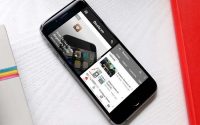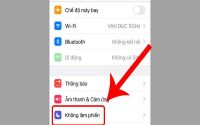5 cách tăng dung lượng iPhone đơn giản và hiệu quả
Việc lưu trữ các ứng dụng, tập tin, hình ảnh và video trên iPhone có thể dễ dàng làm đầy bộ nhớ của thiết bị. Vậy làm thế nào để tăng dung lượng iPhone của bạn? Trong bài viết này, danhgiatopaz.com sẽ giới thiệu 9 cách đơn giản và hiệu quả giúp bạn tăng dung lượng iPhone một cách nhanh chóng.
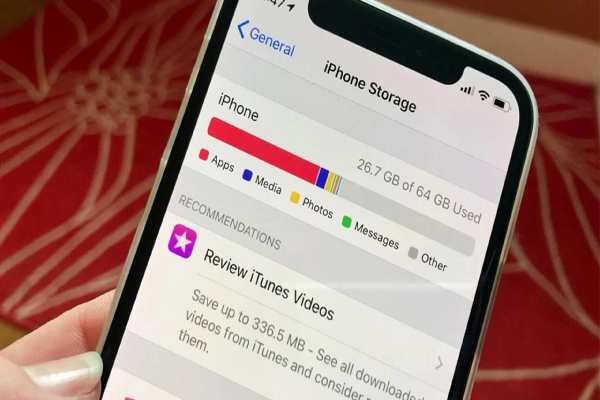
Hướng dẫn cách tăng dung lượng iPhone đơn giản và hiệu quả
1. Tăng dung lượng iphone bằng cách Restart lại iPhone của bạn
Restart lại iPhone là một cách hiệu quả để tăng dung lượng iPhone của bạn một cách đáng kể. Bằng cách làm điều này, bạn sẽ giải phóng bộ nhớ RAM của thiết bị và loại bỏ bất kỳ tệp tạm thời nào đang được lưu trữ trên đó. Để khởi động lại iPhone của bạn, bạn có thể làm theo các bước sau:
Bước 1: Nhấn và giữ nút nguồn trên thiết bị của bạn.
Bước 2: Kéo thanh trượt “Slide to power off” sang phải để tắt thiết bị.
Bước 3: Sau khi thiết bị tắt hoàn toàn, nhấn và giữ nút nguồn trên thiết bị của bạn cho đến khi màn hình khởi động lại.
2. Tăng dung lượng iphone bằng cách Ngừng sử dụng My Photo Stream
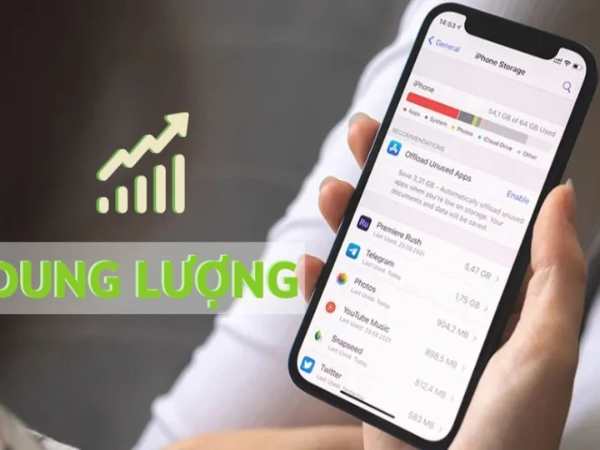
My Photo Stream là một tính năng mặc định trên iPhone, cho phép bạn đồng bộ hóa ảnh và video của mình giữa các thiết bị của Apple. Tuy nhiên, việc kích hoạt tính năng này có thể gây ra tình trạng ảnh và video được lưu trữ trên iPhone của bạn, dẫn đến tình trạng tắc nghẽn bộ nhớ. Để ngừng sử dụng tính năng này, bạn có thể làm theo các bước sau:
Bước 1: Vào Cài đặt trên iPhone của bạn.
Bước 2: Chọn iCloud.
Bước 3: Tìm kiếm My Photo Stream và chuyển chế độ ON sang OFF.
3. Xóa bỏ ứng dụng và game không sử dụng
Nếu bạn thường xuyên tải xuống ứng dụng và trò chơi trên iPhone, thì thiết bị của bạn có thể nhanh chóng đầy dung lượng. Vì vậy, để tăng dung lượng trống trên iPhone, bạn có thể xóa bỏ những ứng dụng và trò chơi không sử dụng.
Để thực hiện việc này, bạn chỉ cần thực hiện những bước sau:
Bước 1: Trên màn hình chính của iPhone, chọn và nhấn giữ vào biểu tượng của ứng dụng hoặc trò chơi mà bạn muốn xóa.
Bước 2: Khi các biểu tượng ứng dụng bắt đầu rung lên và xuất hiện biểu tượng “X” ở góc trên cùng bên trái của biểu tượng ứng dụng, bạn chỉ cần chọn biểu tượng “X” để xóa ứng dụng.
Bước 3: Một hộp thoại sẽ xuất hiện, xác nhận việc xóa ứng dụng này. Bạn hãy chọn “Xóa” để hoàn tất thao tác.
Lưu ý, khi bạn xóa một ứng dụng, tất cả dữ liệu liên quan đến ứng dụng đó sẽ bị xóa cùng. Vì vậy, hãy đảm bảo rằng bạn đã sao lưu hoặc đồng bộ hóa các dữ liệu quan trọng của mình trước khi thực hiện xóa bỏ ứng dụng.
4. Xóa các tin nhắn văn bản không còn quan trọng:
Tin nhắn văn bản chiếm rất nhiều không gian trong bộ nhớ của iPhone của bạn. Để giải phóng không gian trống, bạn có thể xóa các tin nhắn không còn quan trọng. Dưới đây là các bước để xóa các tin nhắn trên iPhone:
Bước 1: Mở ứng dụng Tin nhắn trên iPhone của bạn.
Bước 2: Chọn các cuộc trò chuyện mà bạn muốn xóa tin nhắn.
Bước 3: Chạm và giữ tin nhắn mà bạn muốn xóa.
Bước 4: Chọn Tùy chọn -> Xóa.
Bước 5: Chọn Xóa tin nhắn để xác nhận việc xóa.
5. Hướng dẫn tăng dung lượng iphone bằng cách Xóa nhạc trên iPhone
Nhạc là một trong những tài nguyên tiêu tốn nhiều dung lượng trên iPhone. Nếu bạn không nghe một số bài hát nào đó nữa, bạn có thể xóa chúng để giải phóng dung lượng bộ nhớ. Dưới đây là các bước để xóa nhạc trên iPhone:
Bước 1: Mở ứng dụng Nhạc trên iPhone của bạn.
Bước 2: Chọn danh sách phát hoặc album chứa bài hát mà bạn muốn xóa.
Bước 3: Chạm và giữ bài hát mà bạn muốn xóa.
Bước 4: Chọn Xóa khỏi thiết bị.
Bước 5: Chọn Xóa bài hát để xác nhận việc xóa.
Xem thêm: 5 cách chia đôi màn hình iPhone đơn giản nhất
Xem thêm: Cách tải video từ Youtube về iPhone một cách dễ dàng
Với những cách đơn giản và hiệu quả trên, việc tăng dung lượng iPhone đã không còn là một vấn đề quá khó khăn. Bạn có thể thực hiện các bước này thường xuyên để giữ cho iPhone của mình luôn sạch sẽ và có đủ dung lượng để lưu trữ những khoảnh khắc quan trọng. Hãy dành thời gian để thực hiện các bước này và cảm nhận sự khác biệt mà chúng mang lại cho trải nghiệm sử dụng iPhone của bạn.